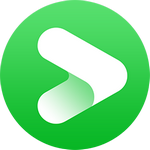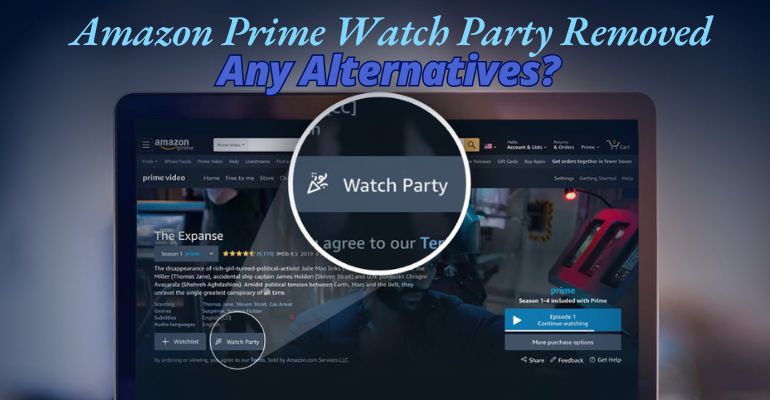Discord에서 Disney Plus 스트리밍하는 방법 (2025 가이드)
Discord는 친구들과 원격으로 Disney Plus 영화를 함께 보고 싶을 때 정말 유용한 도구입니다. 친구들과 직접 모여서 시청 파티를 열 수 없을 때도 Discord의 Go Live - 화면 공유 기능으로 화면을 공유할 수 있기 때문입니다. 지금부터 Discord에서 Disney Plus를 스트리밍하는 방법을 알아보겠습니다.
 추천글: 2025년 최고의 Disney Plus 다운로드 프로그램 12선 [무료 및 유료]
추천글: 2025년 최고의 Disney Plus 다운로드 프로그램 12선 [무료 및 유료]

Discord란 무엇인가?
Discord는 원래 게이머를 위해 만들어진 인기 있는 음성, 영상, 텍스트 채팅 플랫폼이지만, 지금은 예술, 음악, 교육 등 다양한 커뮤니티에서 사용되고 있습니다. Windows, macOS, iOS, Android, 웹 브라우저 등 거의 모든 기기에서 사용할 수 있어 쉽게 연결하고 소통할 수 있습니다.
친구, 가족, 커뮤니티 멤버들과 대화하는 것 외에도, Discord에서는 화면 공유를 통해 Disney Plus, Netflix 같은 스트리밍 서비스를 시청할 수 있습니다.
 추천글: Amazon Prime Watch Party 종료: 대안은 무엇인가?
추천글: Amazon Prime Watch Party 종료: 대안은 무엇인가?
Discord에서 Disney Plus 스트리밍하는 방법? [3가지 방법]
Discord에서 Disney Plus를 스트리밍하는 세 가지 효과적인 방법을 소개합니다. 아래 단계별 튜토리얼을 따라 시작해 보세요.
방법 1: DispCam으로 Discord에서 Disney Plus 스트리밍하기
Discord에서 Disney Plus 스트리밍 시 블랙 스크린 문제나 계정 제한 위험을 피하려면, 미리 Disney Plus 영상을 다운로드한 후 화면 공유하는 방법을 추천합니다.
DispCam은 Windows와 Mac 모두 호환되는 강력한 Disney Plus 비디오 다운로더로, 좋아하는 Disney+ 영화와 TV 프로그램을 고화질로 다운로드하여 끊김 없는 오프라인 재생을 지원합니다.
예기치 않은 데이터 손실에 대비하려면 Syncios D-Savior 같은 복구 도구를 사용해 필요 시 빠르게 Disney Plus 다운로드 영상을 복원하세요.
DispCam에 대해 더 알아보기 >>
Disney+ 영화와 TV 프로그램을 다운로드하여 언제든지 오프라인으로 감상할 수 있도록 도와주는 전문 도구입니다.
- Disney+ 비디오를 MP4/MKV 형식으로 다운로드 지원.
- 원본 오디오 및 자막과 함께 HD 비디오 저장.
- 다운로드한 콘텐츠를 기기에 영구 보관.
- 비디오를 다른 기기로 손쉽게 전송 가능.
- Disney+ 콘텐츠를 가족과 공유 가능.
DispCam으로 Disney Plus 영화 다운로드 방법
- 1단계: DispCam을 실행하고 계정에 로그인하세요.
- 2단계: Disney Plus 라이브러리에서 원하는 영화를 검색하세요.
- 3단계: 톱니바퀴 아이콘을 클릭해 포맷, 오디오 언어, 자막 언어를 설정하세요.
- 4단계: "다운로드" 아이콘을 클릭해 Disney Plus 영화 다운로드를 시작하세요. 다운로드가 완료되면 가족이나 친구들과 Disney Plus를 화면 공유할 수 있습니다.
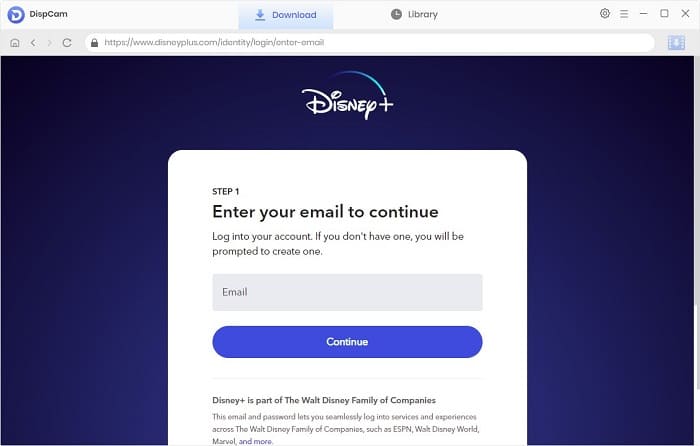

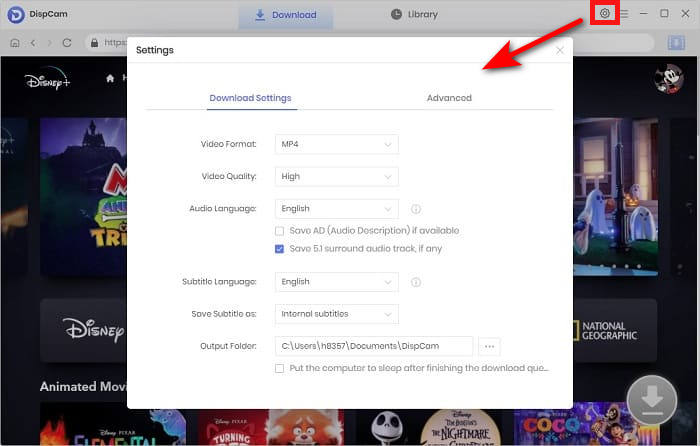
방법 2: Discord 앱으로 Disney Plus 스트리밍하기
Disney Plus를 Discord에서 스트리밍하려면, 활성화된 Disney Plus 계정이 있고 컴퓨터에 Discord가 설치되어 있어야 합니다.
1단계 컴퓨터에서 웹 브라우저를 열고 https://www.disneyplus.com/에 접속하세요. Disney+ 계정에 로그인하고 친구들과 Discord를 통해 시청하고 싶은 프로그램이나 영화를 선택하세요.
2단계 컴퓨터에서 Discord를 실행하고 로그인하세요. 사용자 이름 옆에 있는 톱니바퀴 아이콘을 클릭하여 "사용자 설정" 창을 엽니다.
3단계 친구들과 오디오를 공유하려면, "앱 설정" 아래의 "음성 및 비디오" 탭을 찾으세요. 아래로 스크롤하여 "화면 공유"를 찾아 "설치" 버튼을 클릭합니다.
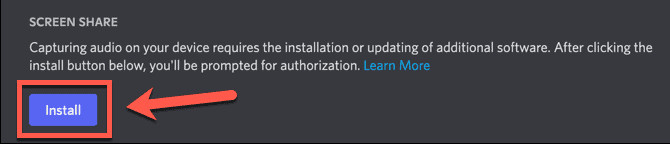
4단계 왼쪽 메뉴 하단에 있는 "활동 설정" 아래 "등록된 게임" 탭을 찾으세요. 페이지 하단에 표시되는 파란색 "추가" 버튼을 클릭합니다.
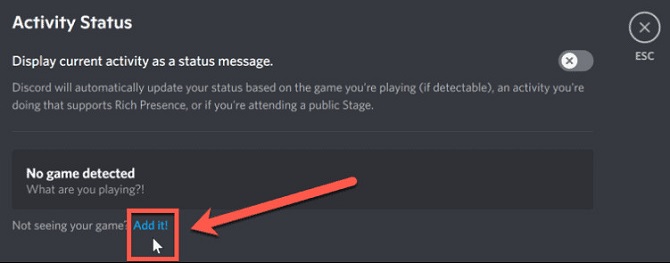
5단계 드롭다운 화살표에서 사용 중인 브라우저 이름을 찾고 선택한 후 "게임 추가" 버튼을 클릭하세요. Discord가 브라우저를 게임으로 추가합니다. 오른쪽 상단의 X 아이콘을 클릭하거나 키보드에서 Esc 키를 눌러 메인 인터페이스로 돌아갑니다.
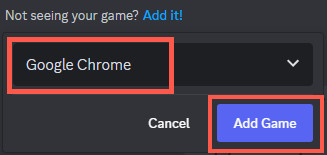
6단계 새 서버를 생성하거나 기존 서버를 사용하여 Disney Plus 영화와 TV 프로그램을 스트리밍하세요. 그런 다음 사용자 이름 위에 사용 중인 브라우저 이름이 표시됩니다. 오른쪽의 모니터 아이콘을 클릭하세요. 공유 화면 설정 창이 팝업됩니다.
7단계 음성 채널, 해상도, 프레임 속도를 선택하세요. 일부 기능은 Discord Nitro 계정이어야 사용할 수 있습니다. 그렇지 않으면 Disney Plus 비디오는 최대 720p까지 공유할 수 있습니다. "방송 시작" 버튼을 클릭하여 화면 공유를 시작하세요.
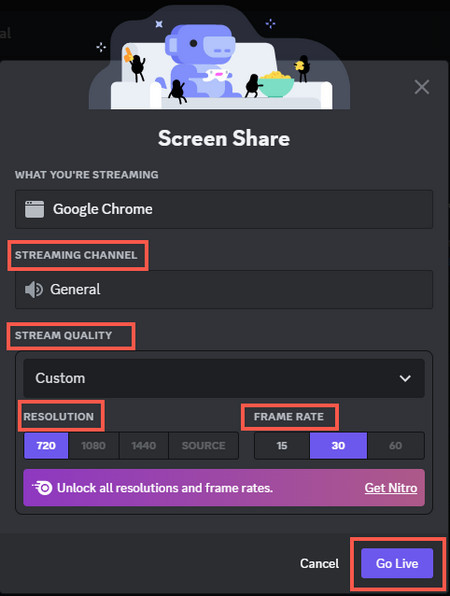
8단계 이제 친구들이 당신이 스트리밍하는 화면과 소리를 볼 수 있습니다. 함께 실시간으로 방송을 보며 대화할 수도 있습니다.
방법 3: Teleparty를 사용해 Discord에서 Disney Plus 스트리밍하기
Teleparty는 Disney Plus의 영상 재생을 동기화하고 그룹 채팅 기능을 추가하여 Discord에서 Disney Plus를 쉽게 스트리밍할 수 있도록 도와줍니다.
 추천 콘텐츠: 넷플릭스 워치 파티: PC/Mac/iPhone/iPad/Android에서 함께 넷플릭스 시청하기
추천 콘텐츠: 넷플릭스 워치 파티: PC/Mac/iPhone/iPad/Android에서 함께 넷플릭스 시청하기
1단계 Google Chrome에 Teleparty 확장 프로그램을 설치하고 툴바에 고정하세요.
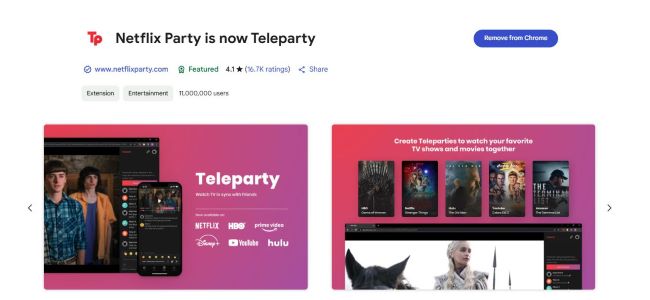
2단계 disneyplus.com에 접속하여 공유하고 싶은 영상을 재생하세요.
3단계 TP (Teleparty) 버튼을 클릭해 공유 가능한 링크를 생성하세요. 이 링크를 새 Chrome 창에서 열면 Disney Plus 영상의 동기화된 시청 세션이 시작됩니다.
4단계 Discord를 열고 화면 공유 아이콘을 클릭하세요.
5단계 화면 공유 옵션에서 Teleparty Disney Plus 세션이 열려 있는 Chrome 탭을 선택하세요. 이제 Discord에서 Disney Plus를 스트리밍할 수 있습니다.
문제 해결: Discord에서 Disney Plus 스트리밍 시 검은 화면 없이 보는 방법
때때로 Discord에서 Disney Plus를 공유할 때 검은 화면이 나타날 수 있습니다. 다음은 검은 화면 없이 Disney Plus를 Discord에서 스트리밍할 수 있도록 도와주는 몇 가지 방법입니다.
#1 Discord에서 하드웨어 가속 끄기
Disney Plus를 스트리밍할 때 Discord 검은 화면 문제를 해결하려면 먼저 Discord에서 하드웨어 가속을 꺼야 합니다.
- 1단계: Discord를 열고 톱니바퀴 아이콘을 클릭하여 "사용자 설정" 창을 엽니다.
- 2단계: "앱 설정" 아래의 "고급" 탭을 찾습니다.
- 3단계: "하드웨어 가속" 옵션을 끄고 조정을 확인하려면 "확인"을 클릭합니다.
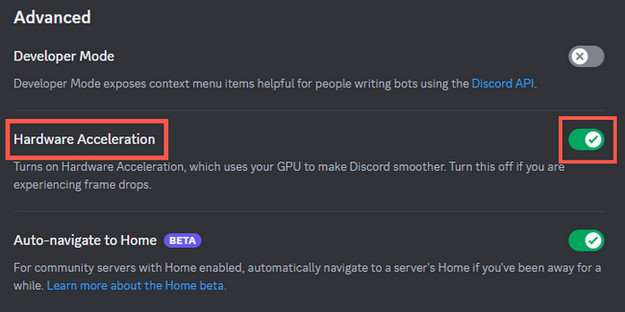
#2 브라우저에서 하드웨어 가속 비활성화
다음 단계는 Google Chrome에 적용됩니다. 하지만 사용하는 브라우저가 무엇이든 단계는 비슷합니다.
- 1단계: 브라우저를 열고 오른쪽 상단의 점 3개 아이콘을 클릭합니다.
- 2단계: "설정" 탭을 선택하고 왼쪽 사이드바에서 "시스템"을 찾습니다.
- 3단계: "사용 가능한 경우 하드웨어 가속 사용" 옵션을 끄고 변경 사항을 적용하려면 "다시 시작" 버튼을 누릅니다.
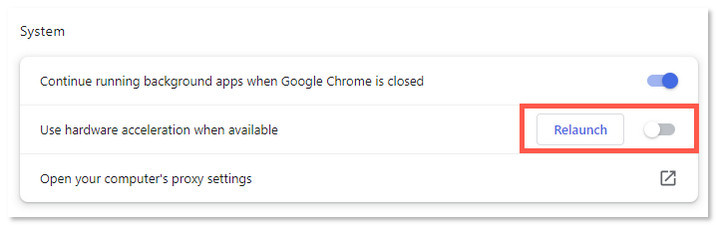
#3 Discord가 화면 녹화에 허용되어 있는지 확인
Mac 컴퓨터를 사용하는 경우 Discord 검은 화면 문제를 해결하는 또 다른 팁이 있습니다.
- 1단계: Apple 메뉴 아이콘을 클릭하고 "시스템 환경설정"으로 이동합니다.
- 2단계: 사이드바에서 "보안 및 개인정보"를 찾고 "개인정보" 탭을 클릭합니다.
- 3단계: 왼쪽 창에서 화면 녹화를 선택합니다. Discord에 접근 권한이 있는지 확인하고, 없다면 체크합니다.
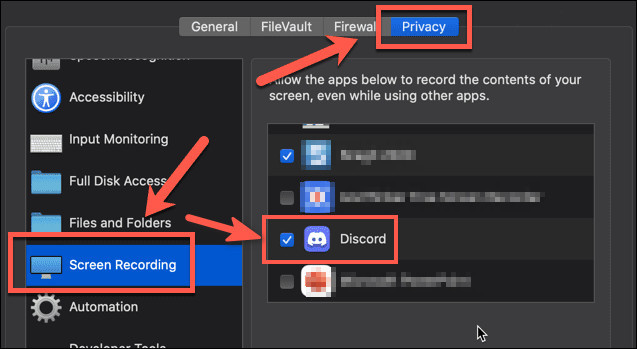
Discord에서 Disney Plus를 스트리밍하는 것이 합법인가요?
사실 Discord에서 Disney Plus를 스트리밍하는 것은 합법적이지 않습니다. 어떤 스트리밍 서비스도 화면 공유 기능을 사용하여 콘텐츠를 공유하는 것을 허용하지 않습니다. 대부분의 Disney Plus 콘텐츠는 디지털 권리 관리(DRM)를 통해 불법 복제 및 도용으로부터 암호화되어 있습니다. 그래서 Disney+를 Discord에서 스트리밍하려는 사용자는 검은 화면 등의 문제를 경험할 수 있습니다.
결론
이 글에서는 Discord에서 Disney Plus를 스트리밍하는 방법과 재생 중 검은 화면이 발생하는 일반적인 문제를 다루었습니다. 또한, Discord에서 Disney+를 스트리밍하는 것의 법적 의미를 명확히 하고, 다른 사람들과 콘텐츠를 공유할 수 있는 대체 방법도 살펴보았습니다. 만약 Disney Plus를 다른 가구와 공유하고 싶다면, DispCam을 사용해 보세요.

 DOWNLOAD Win
DOWNLOAD Win
 DOWNLOAD Mac
DOWNLOAD Mac
 Tessa Kirkland
Tessa Kirkland